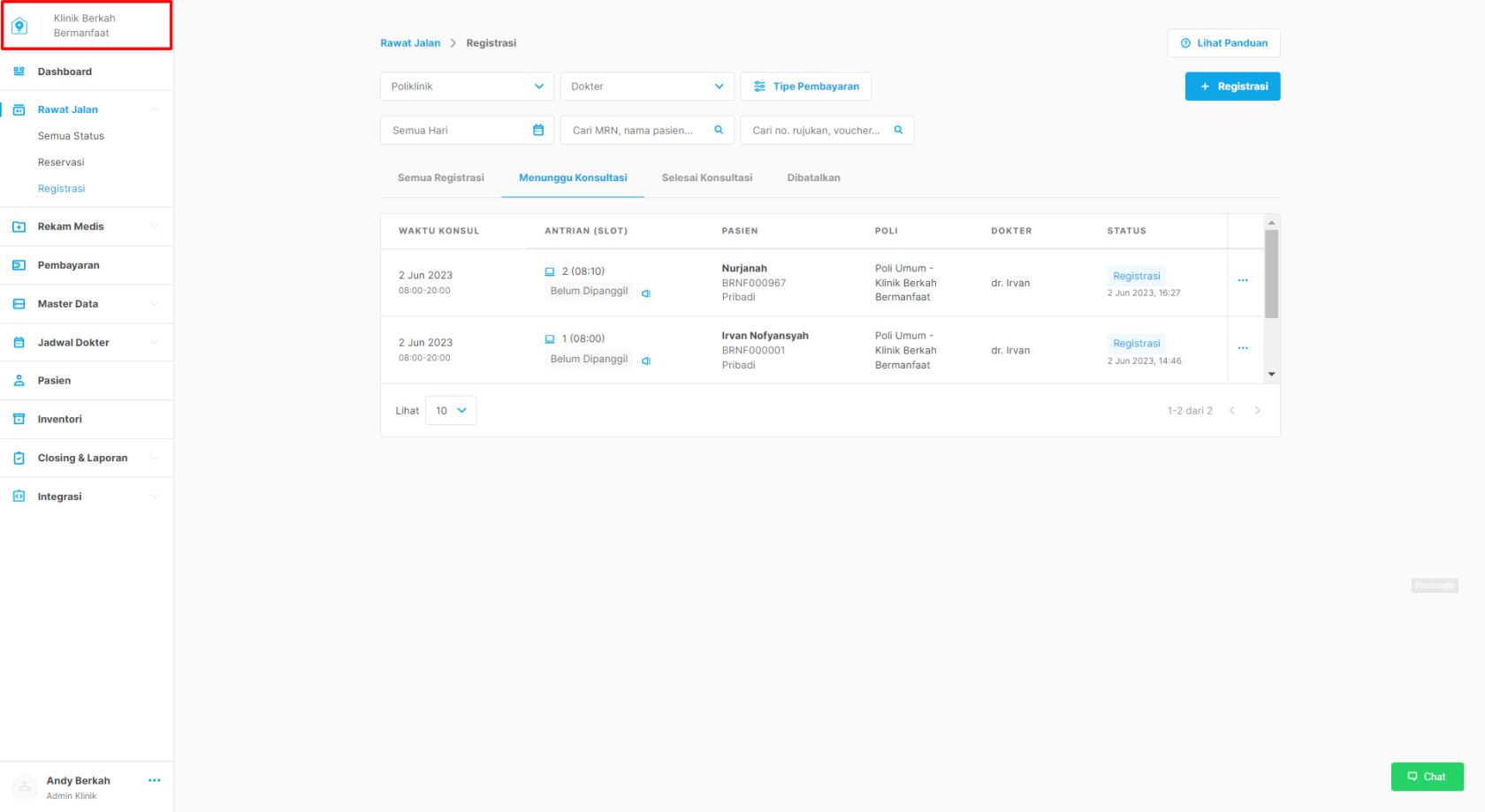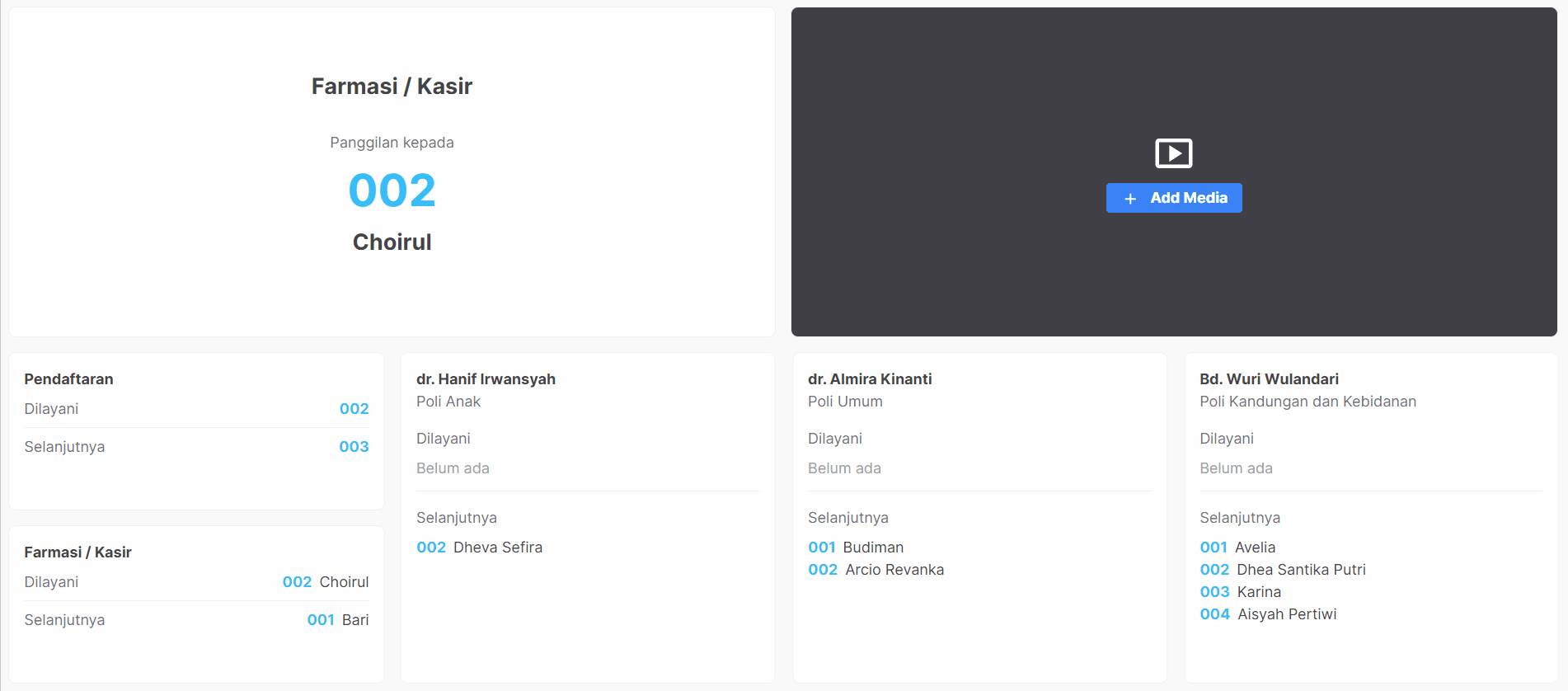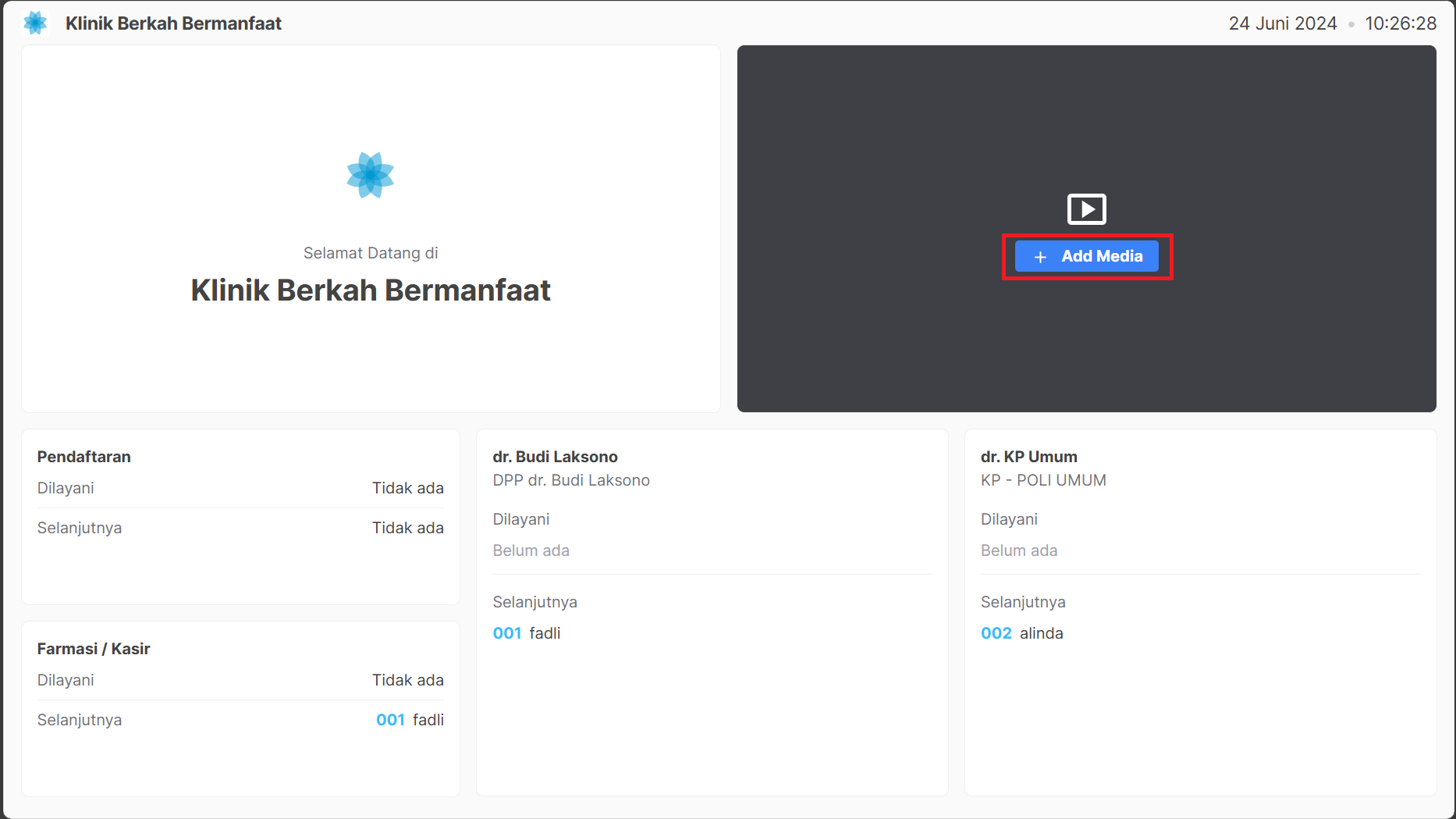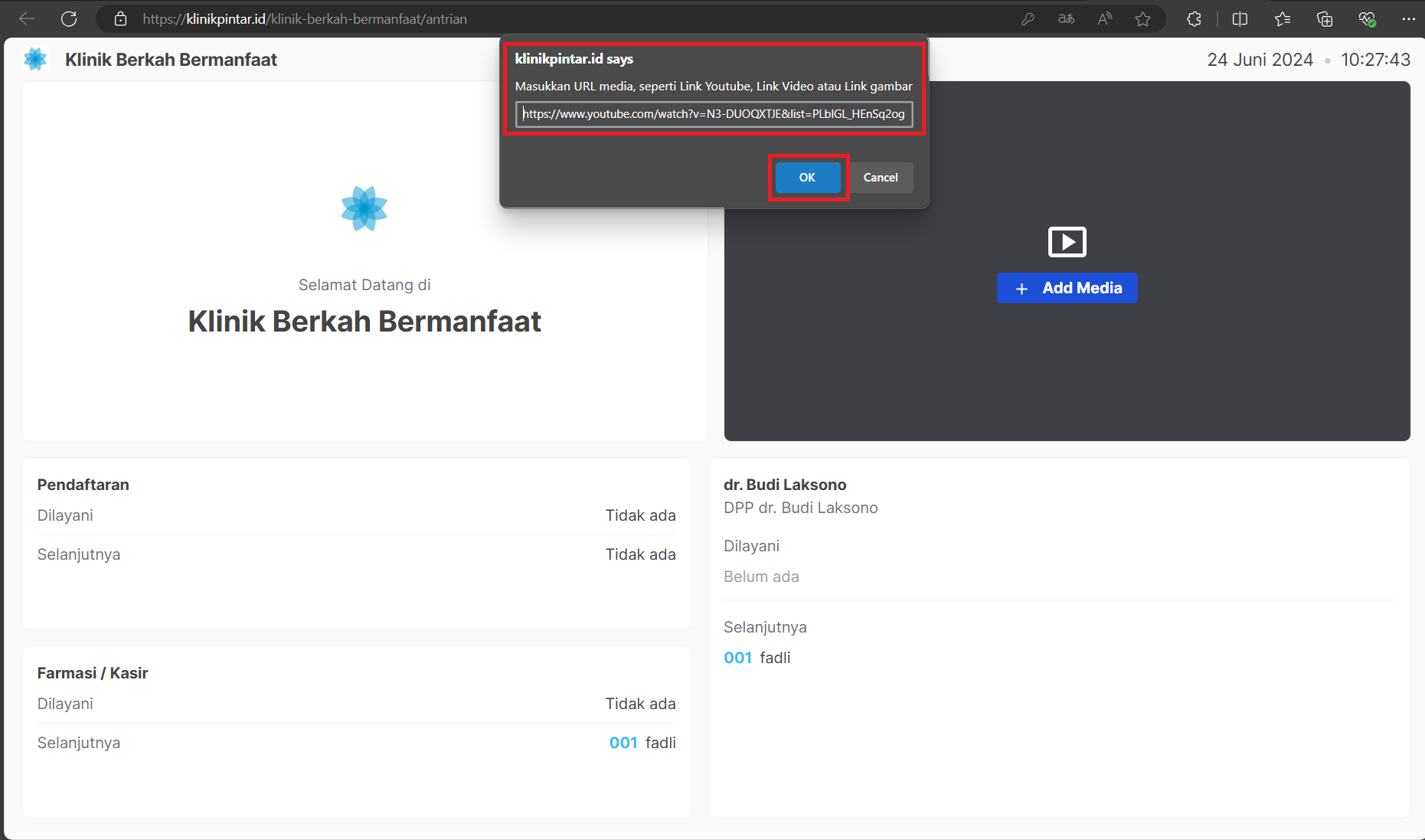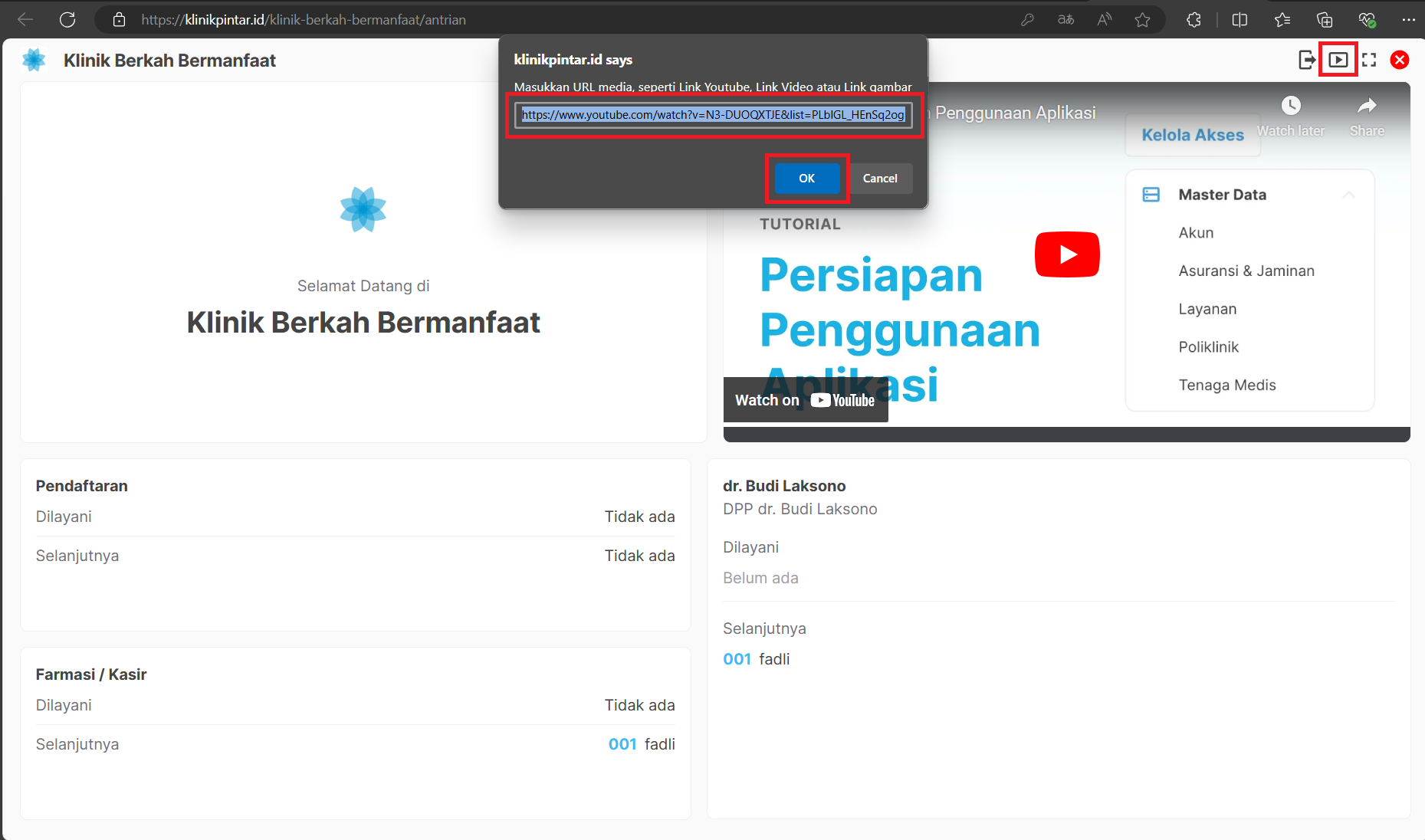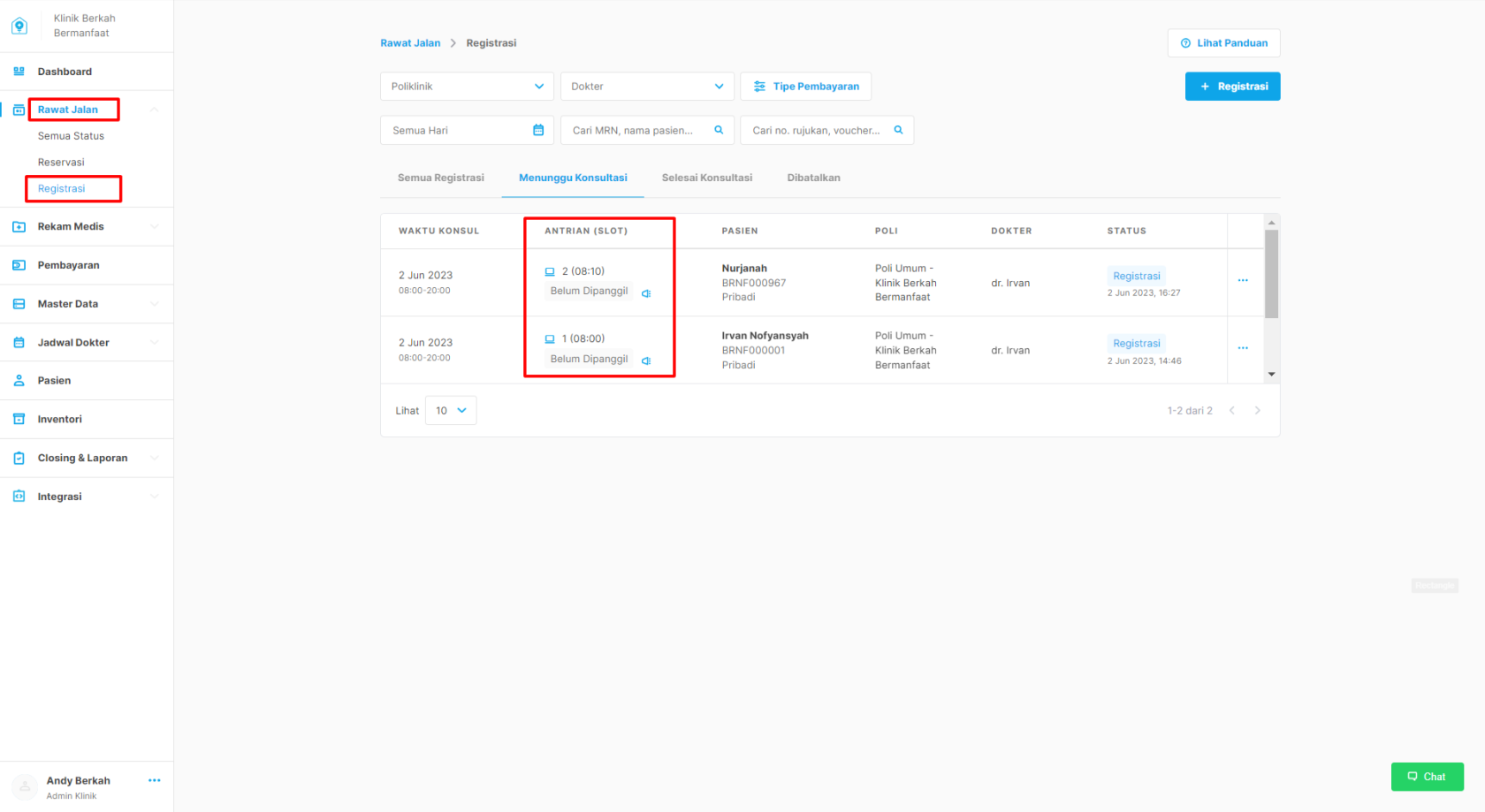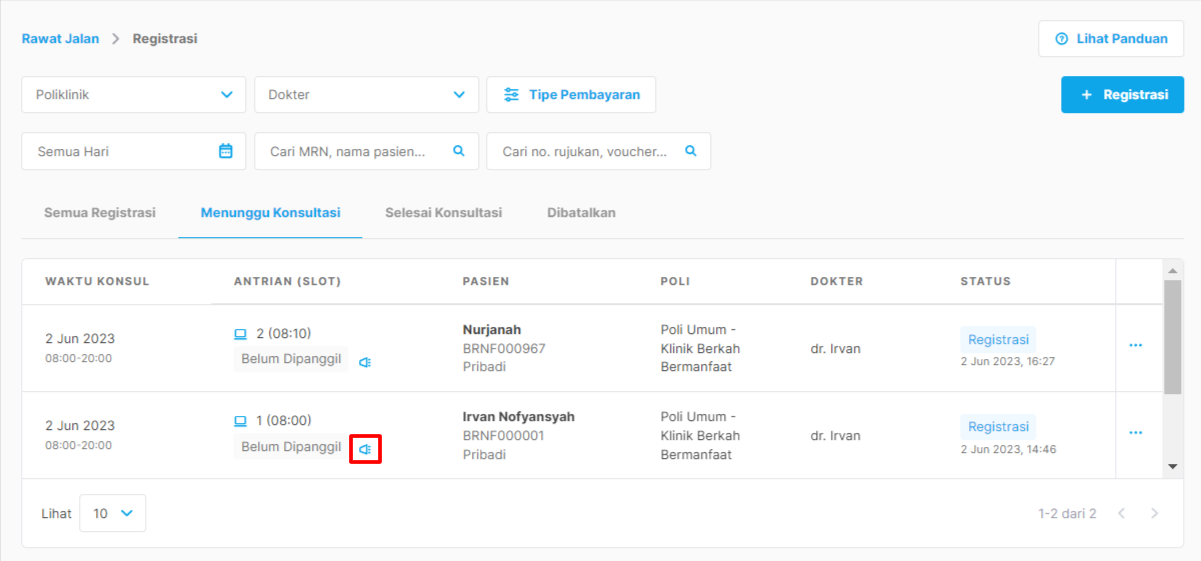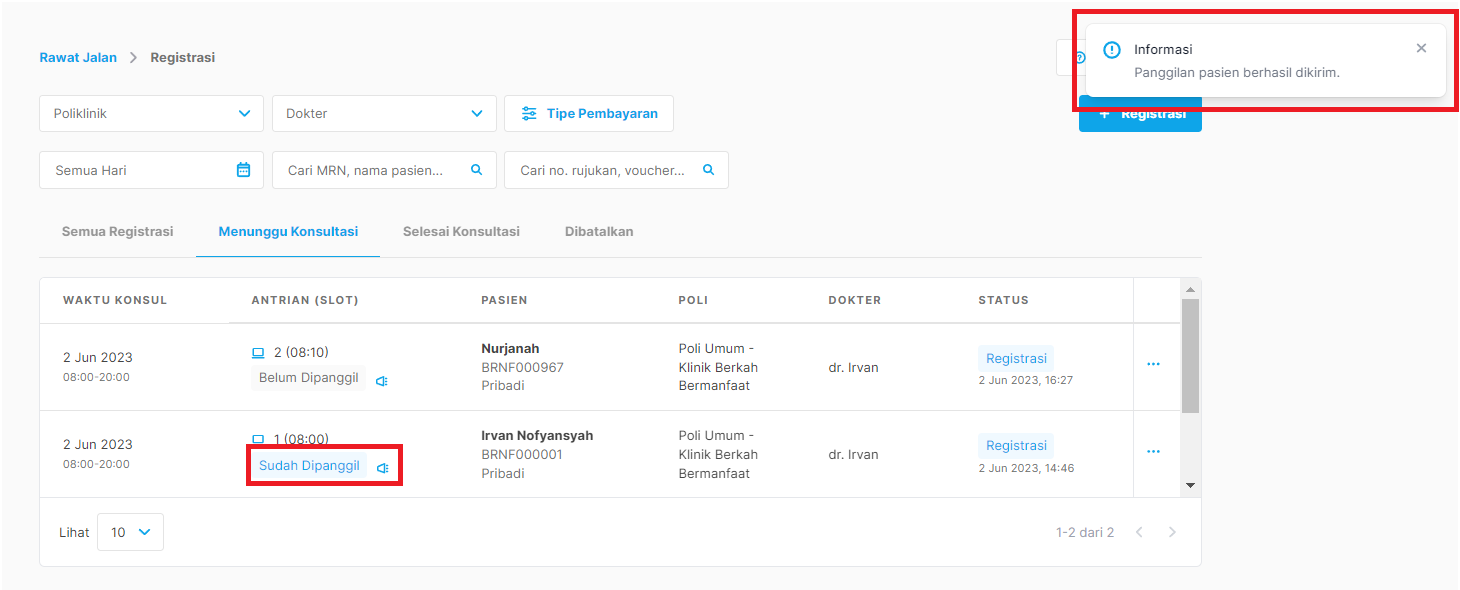Sistem Antrian Aplikasi Klinik Pintar
Aplikasi Klinik Pintar juga menyediakan Sistem Antrian yang mana dapat membuat proses pelayanan pasien yang lebih efektif dan efisien. Sistem antrian ini bukan berbasis cetak no. antrian, melainkan berupa Tampilan Antrian yang bisa di pasang di smart TV / android TV ruang tunggu pasien milik klinik. Tidak hanya itu, sistem antrian juga dilengkapi dengan fitur Pemanggilan Pasien sebelum memasuki ruang konsultasi untuk bertemu dengan dokter/tenaga kesehatan.
Berikut adalah langkah-langkah untuk menggunakan Sistem Antrian melalui Aplikasi Klinik Pintar:
1. Akses Halaman Sistem Antrian. Akses Sistem Antrian akan diberikan oleh tim kami segera setelah proses training selesai dilakukan atau klinik dapat mengakses Sistem Antrian dengan link klinikpintar.id/namaklinik/antrian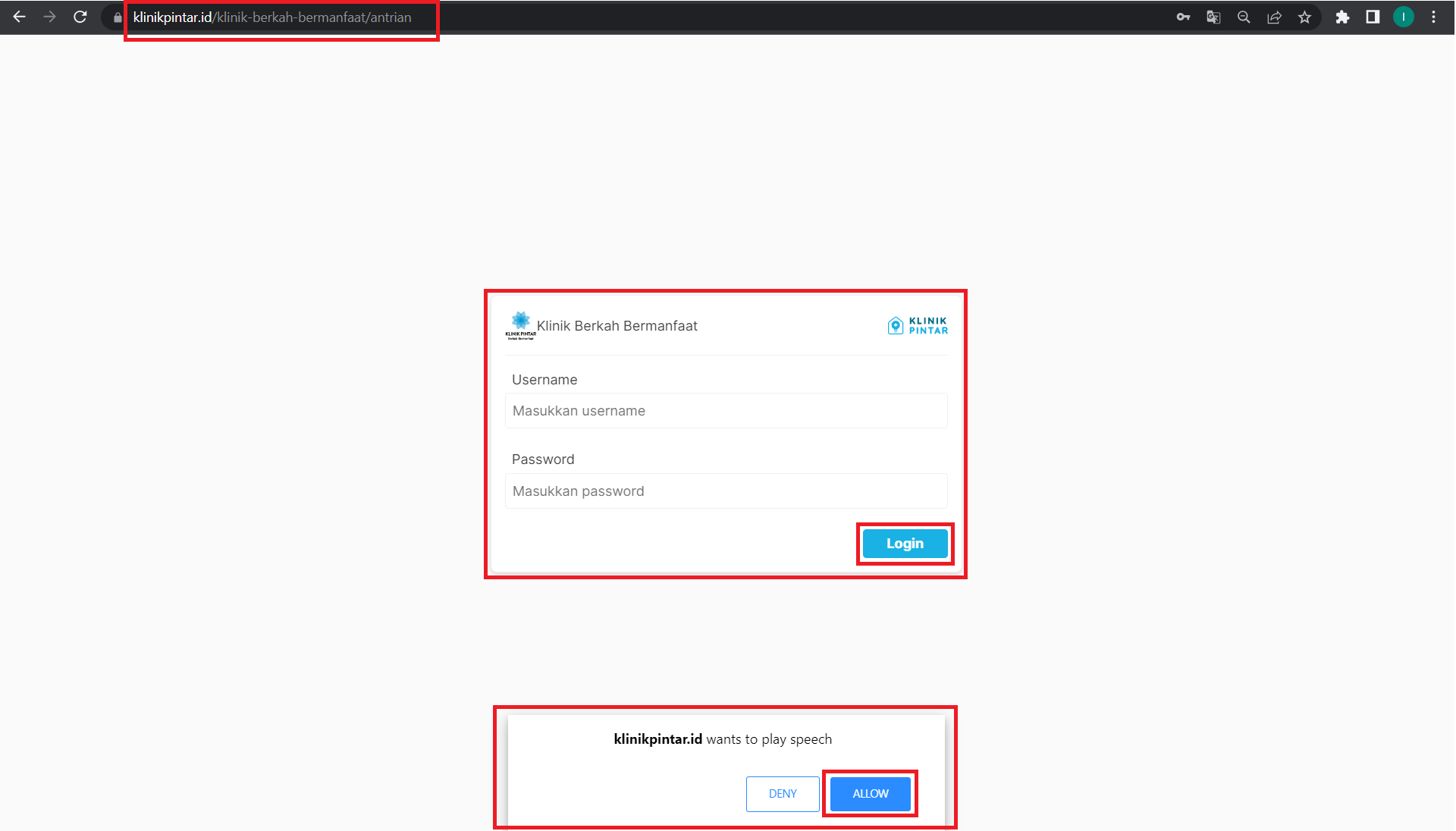
-
-
- Silahkan masukan username dan password akun Aplikasi Klinik Pintar anda kemudian pilih Login
- Harap berikan akses Pemanggilan Pasien pada notifikasi yang muncul dengan mengklik Allow
- *namaklinik harap ditulis dengan format huruf kecil, tanpa spasi (spasi diganti menjadi tanda hubung -), dan sesuai nama klinik pada halaman Aplikasi Klinik Pintar (dapat dilihat di pojok kiri atas Halaman Aplikasi Klinik Pintar).
Contoh: nama klinik anda adalah Klinik Berkah Bermanfaat pada Aplikasi Klinik Pintar, maka akses Halaman Sistem Antriannya adalah klinikpintar.id/klinik-berkah-bermanfaat/antrian
-
2. Anda juga bisa mengakses link halaman antrian melalui menu fasyankes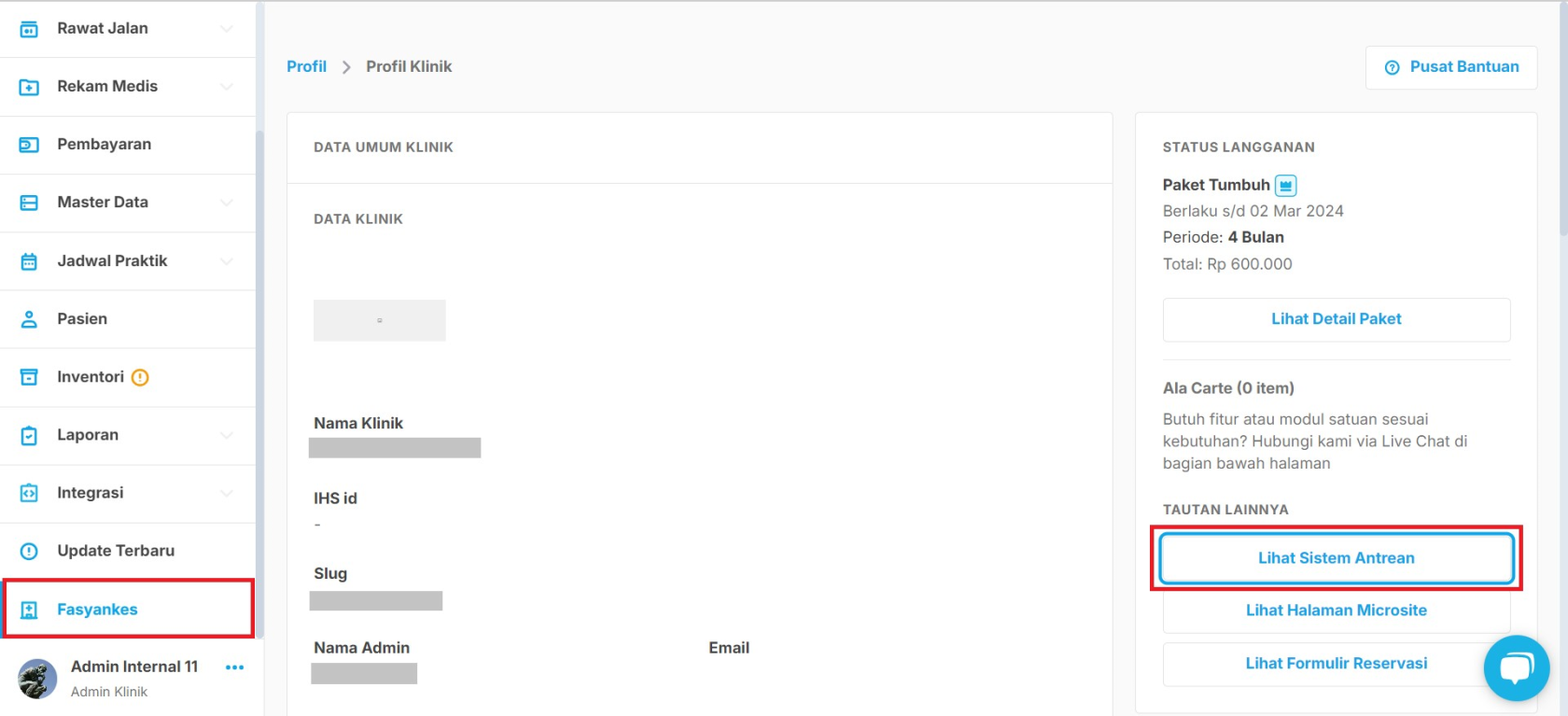
3. Menghubungkan smart TV / android TV dengan sistem Antrian.
A. Langsung menggunakan browser pada smart TV / android TV
- Anda dapat menggunakan salah satu browser yang tersedia pada playstore (saran dari kami menggunakan Fully Kiosk Browser karena secara UI/UX relatif lebih mudah dan sederhana)
- Buka Browser, dan lakukan setup serta masukan link antrian klinik anda seperti gambar berikut:
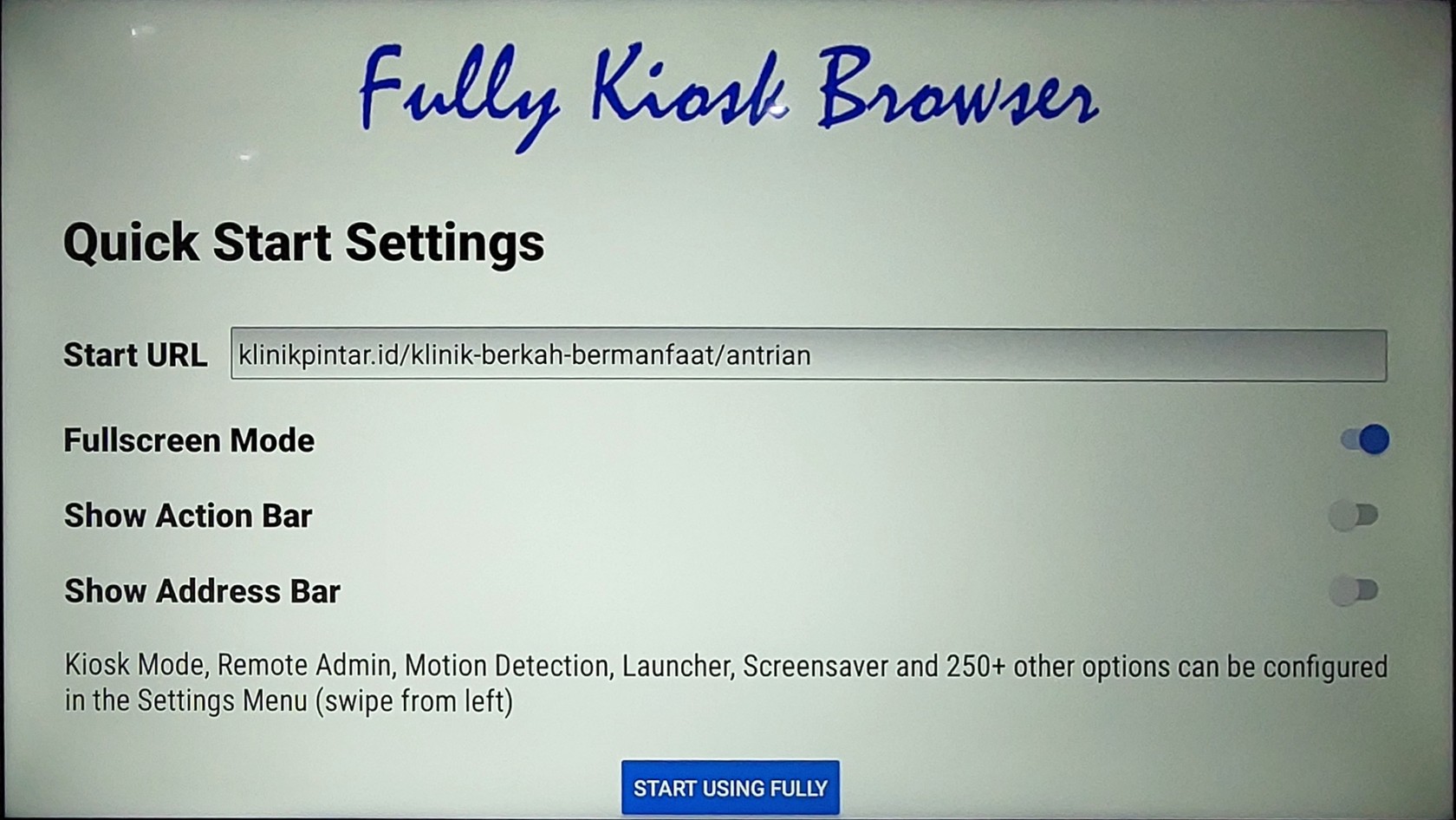
- Pilih Start Using Fully
- Masukan username dan password akun klinik
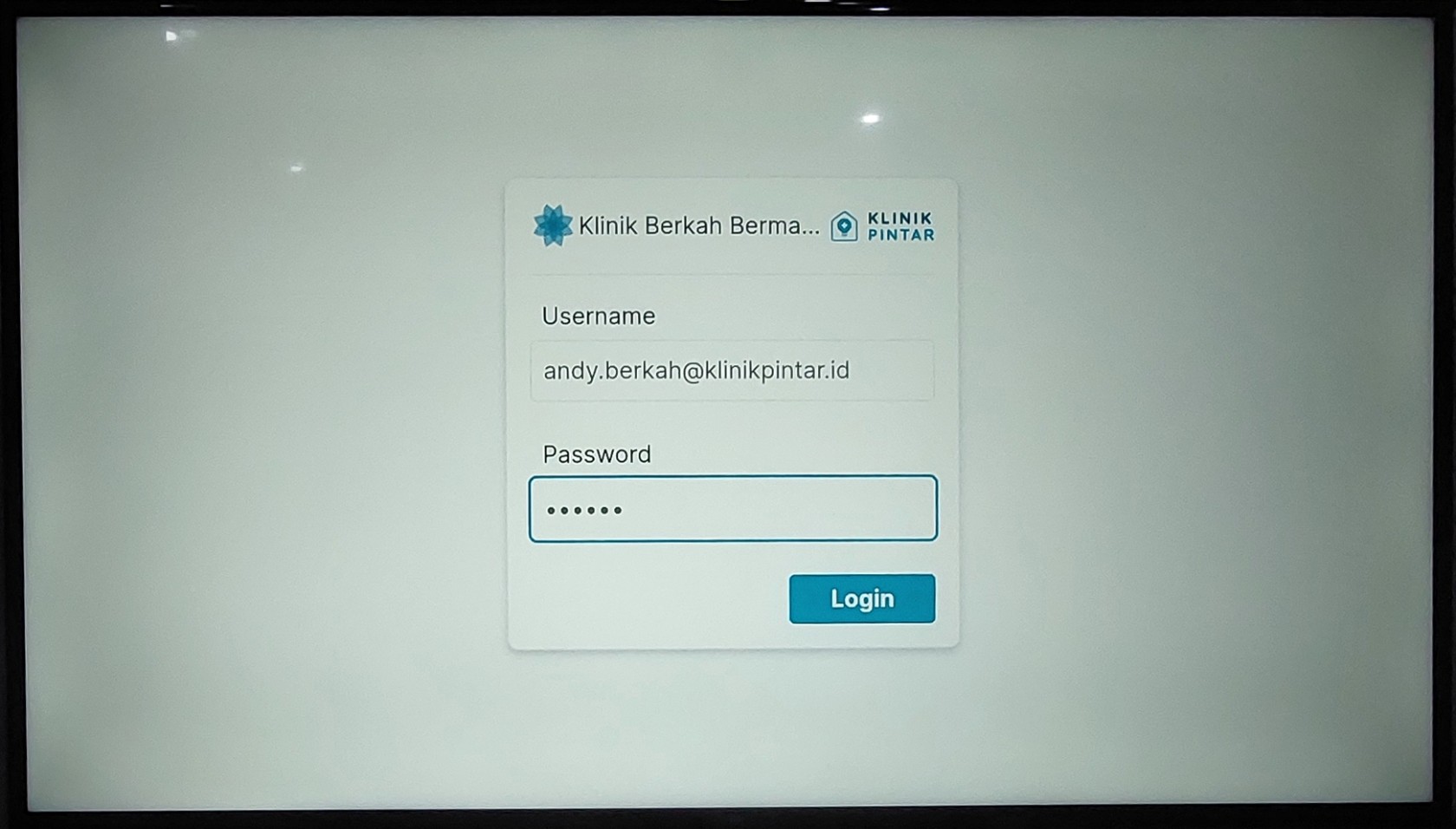
- Pilih Login
- Setelah berhasil login, antrian sudah dapat digunakan
B. Menggunakan konektor HDMI/VGA dari PC/Laptop ke smart TV / android TV
- Silahkan hubungkan PC/Laptop anda dengan smart TV / android TV menggunakan konektor HDMI/VGA
- Tekan tombol Windows + P, kemudian pilih
- Duplicate, apabila tampilan PC/Laptop dan smart TV / android TV ingin disamakan
- Extend, apabila ingin menampilkan hanya halaman antrian saja pada smart TV / android TV dan layar Laptop/PC tetap dapat digunakan untuk aktivitas lainnya
- Second Screen Only, apabila ingin semua tampilan layar hanya pada smart TV / android TV saja
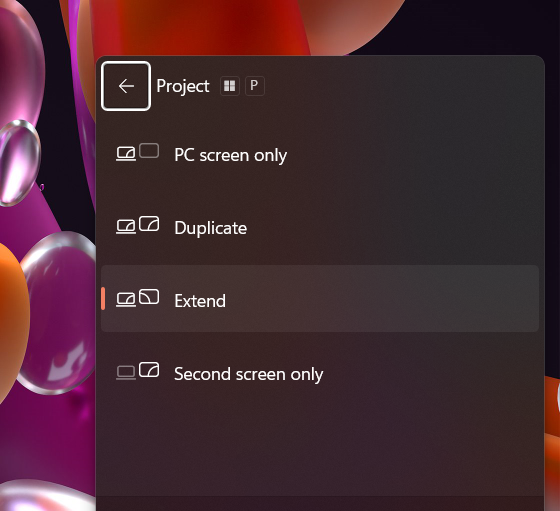
- Apabila memilih Extend, silahkan Atur menggunakan mouse agar hanya halaman antrian yang muncul pada smart TV / android TV sementara PC/Laptop dapat digunakan untuk aktivitas lainnya
- Selanjutnya bisa mengikutin poin 1 dst nya pada halaman bantuan ini untuk penggunaan Sistem Antrean
4. Tampilan Sistem Antrian akan seperti pada gambar dibawah ini. Bisa ditampilkan menggunakan smart TV pada Ruang Tunggu Pasien yang dimiliki klinik
-
- Sistem antrian TV akan melakukan pemanggilan pendaftaran berdasarkan nomor urut sedangkan antrian poli & antrian farmasi/kasir berdasarkan nama pasien
- Nomor urut pasien ketika berada di bagian pendaftaran, antrian poli, ataupun farmasi/kasir berbeda-beda tergantung kedatangan pasien ke layanan yang dituju. Bukan satu nomor urut untuk 1 pasien dan digunakan untuk pendaftaran - farmasi/kasir
- Sistem antrian TV untuk pendaftaran dan farmasi/kasir hanya akan menampilkan pasien yang sedang dilayani/ sedang dipanggil dan 1 pasien berikutnya
- Jika terdapat >3 antrian poli, tampilan list antrian poli akan bergantian setiap beberapa detik
- Sistem antrian TV akan melakukan pemanggilan pendaftaran berdasarkan nomor urut sedangkan antrian poli & antrian farmasi/kasir berdasarkan nama pasien
Pemutar Media Pada Halaman Sistem Antrian
- Pemutar media pada halaman sistem antrian saat ini hanya bisa diputar secara online melalui link url yang valid
- Cara menambahkan medianya sebagai berikut
- Cara merubah medianya sebagai berikut
- Untuk remove media saat ini bisa di request ke tim kami di media komunikasi yang sudah kami sediakan, kemudian silahkan lakukan clear cookies and cache pada browser yang digunakan
5. Dalam satu antrian poli, akan menampilkan 5 nomor urut terkecil yang belum terpanggil
Admin dapat membuat dan mencetak nomor urut untuk pasien yang baru datang dan ingin melakukan registrasi. Klik menu rawat jalan dan antrean registrasi. Kemudian klik +Nomor Antrean Baru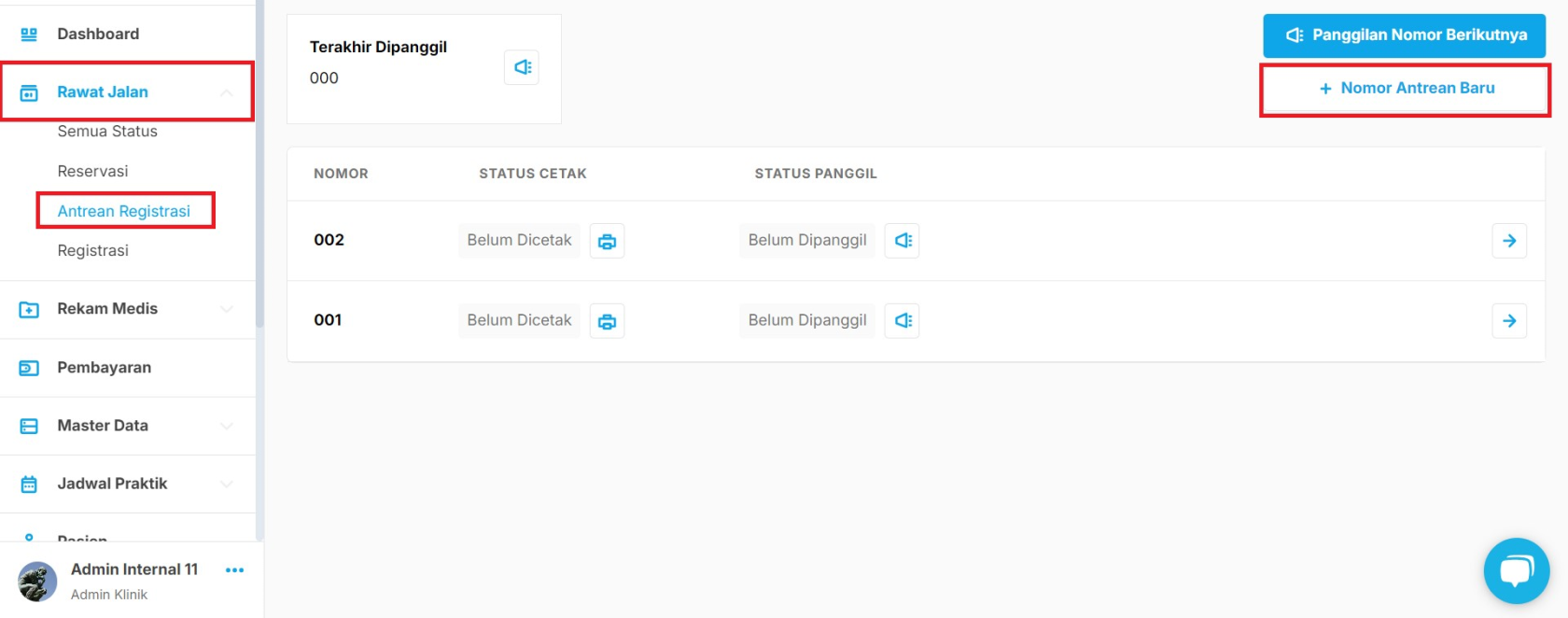
6. Masukan jumlah nomor urut yang ingin Anda buat, kemudian klik buat nomor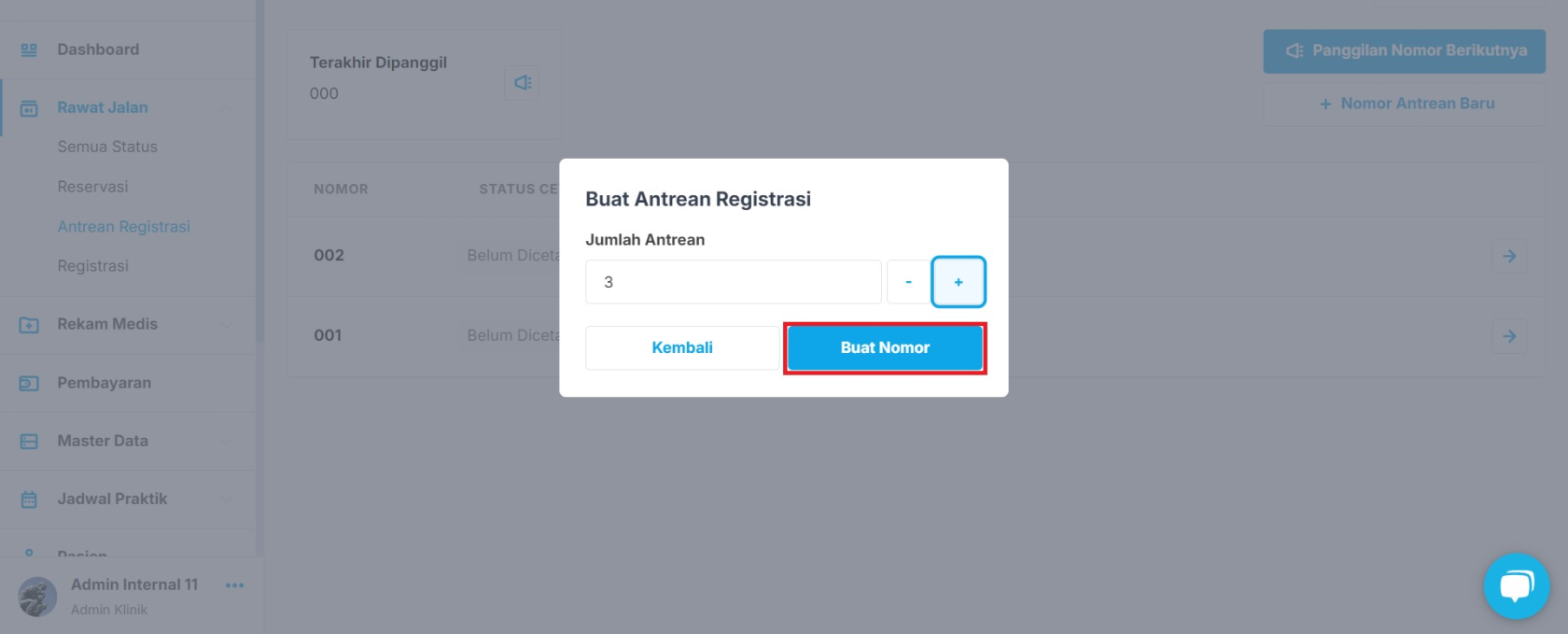
7. Nomor urut baru berhasil ditambahkan. Untuk mencetak nomor urut, Anda bisa klik tombol cetak pada salah satu nomor urut pasien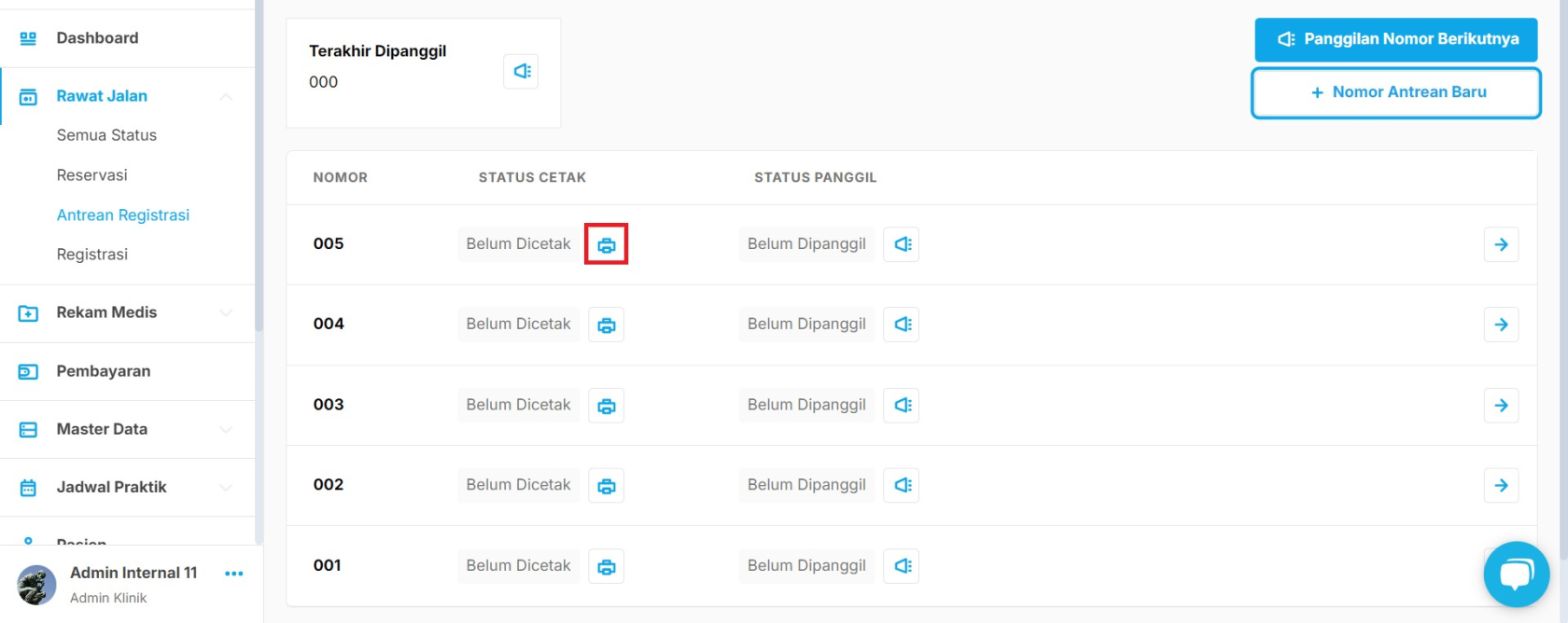
8. Untuk memanggil pasien, Anda dapat memilih salah satu tombol speaker yang ada sesuai kebutuhan: pada nomor urut pasien, pada fitur terakhir dipanggil, atau pada fitur panggil nomor berikutnya.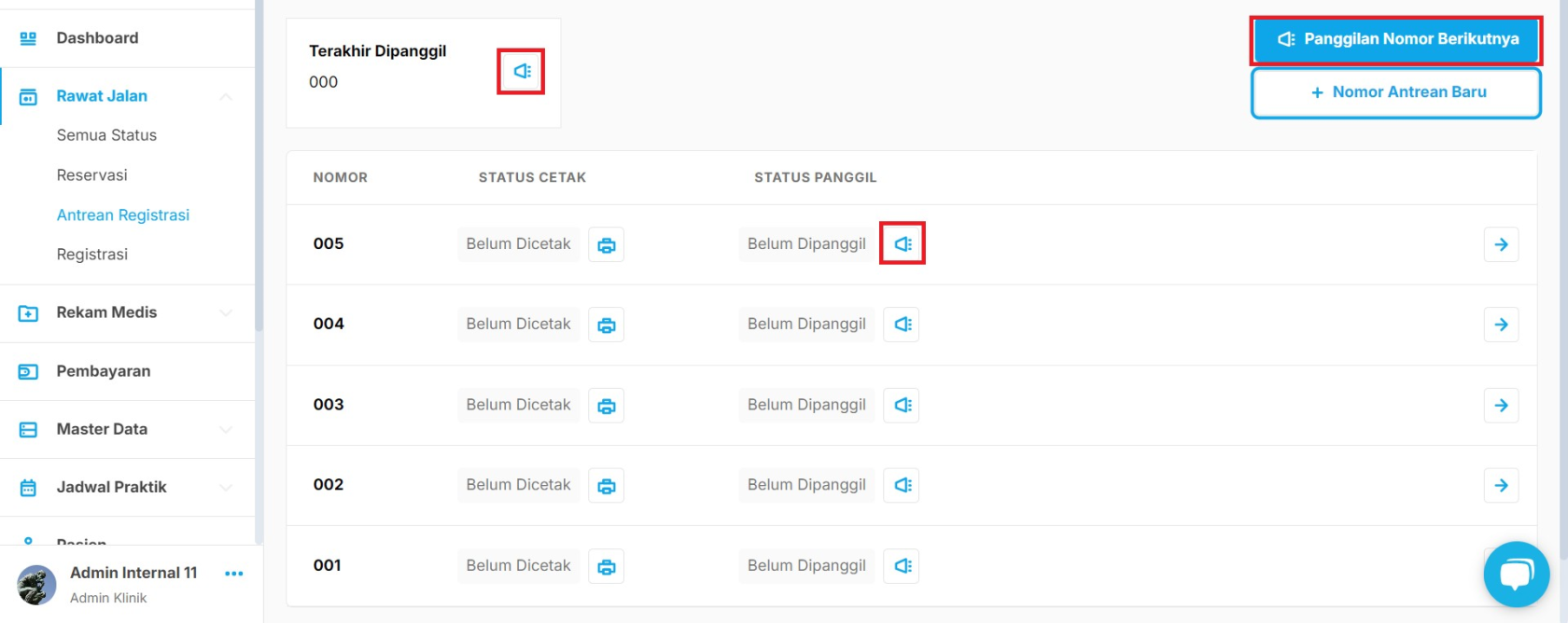
9. Setiap Membuat Registrasi pada Aplikasi Klinik Pintar, maka secara otomatis pasien tersebut akan mendapatkan No. antrian. No. Antrian ini didasarkan dari urutan input data registrasi pasien
10. Jika pasien sudah mendapat giliran pemanggilan antriannya, maka klinik diharapkan menekan tombol speaker pada list Registrasi pasien tersebut untuk memanggil pasien
11. Farmasi/kasir dapat melakukan pemanggilan pasien melalui halaman pembayaran. Klik tombol speaker pada salah satu pasien yang diinginkan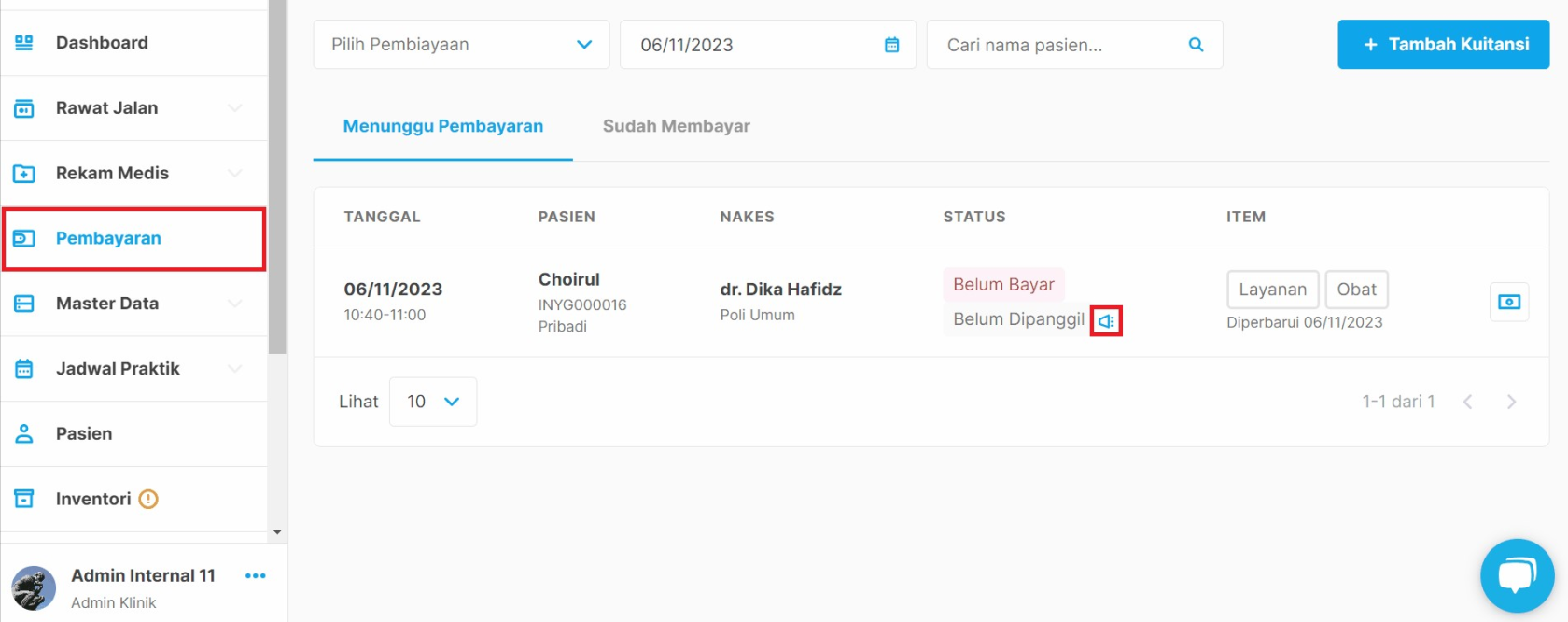
12. Selesai
Jika Anda mengalami kesulitan atau kendala dalam Penggunaan Sistem Antrian Anda dapat menghubungi kami melalui whatsapp group yang telah disediakan, Chat bantuan pada sistem, atau chat ke nomor Customer Success kami di 0851-7324-7321